1、打开C:\Windows\System32\drivers\etc

2、用记事本打开hosts 文件

3、添加以下一行23.43.16.18 steamcommunity.com并保存退出

4、打开steam 随便打开一款游戏


5、按下Shift+Tab打开游戏内steam
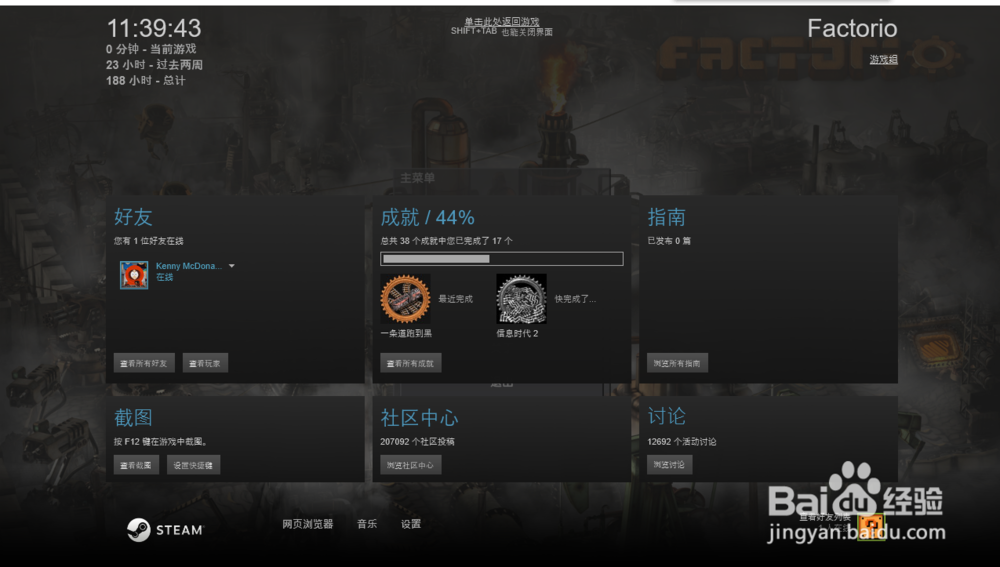
6、打开 网页浏览器

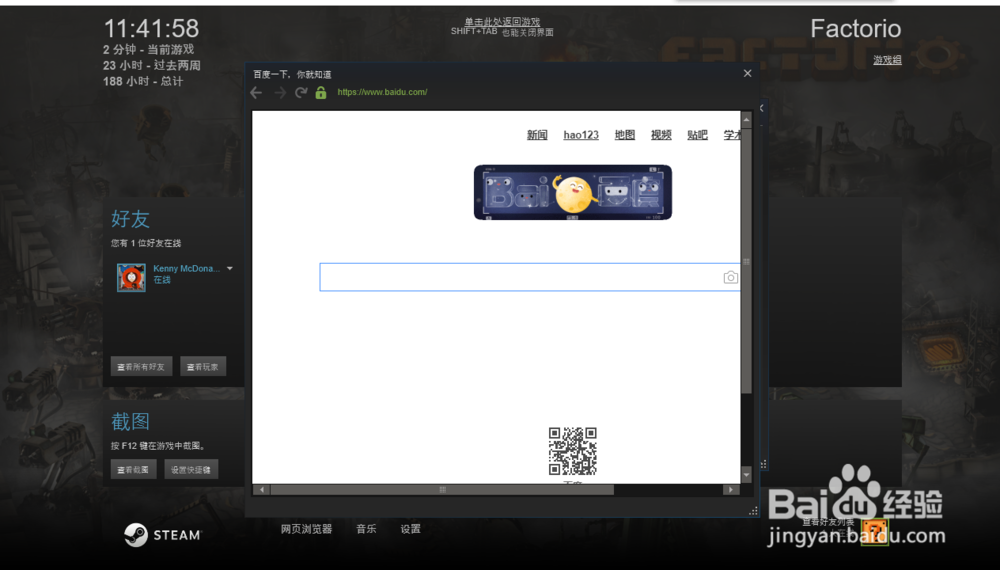
7、在内部浏览器打开 chrome://net-internals/#hsts

8、添加steamcommunity.com并勾选以下两个选项再点击Add
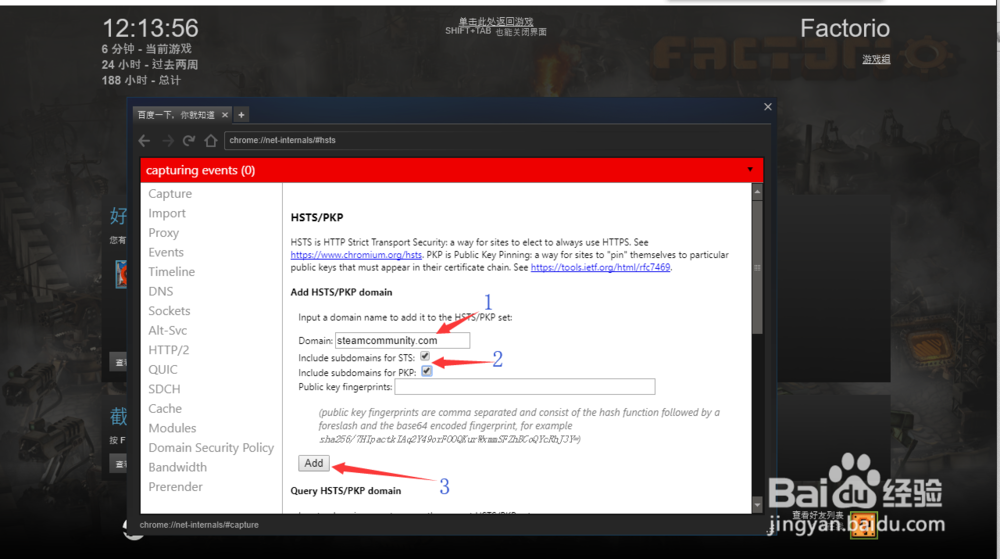
9、重启电脑 打开steam 就成功了!

时间:2024-10-13 04:21:56
1、打开C:\Windows\System32\drivers\etc

2、用记事本打开hosts 文件

3、添加以下一行23.43.16.18 steamcommunity.com并保存退出

4、打开steam 随便打开一款游戏


5、按下Shift+Tab打开游戏内steam
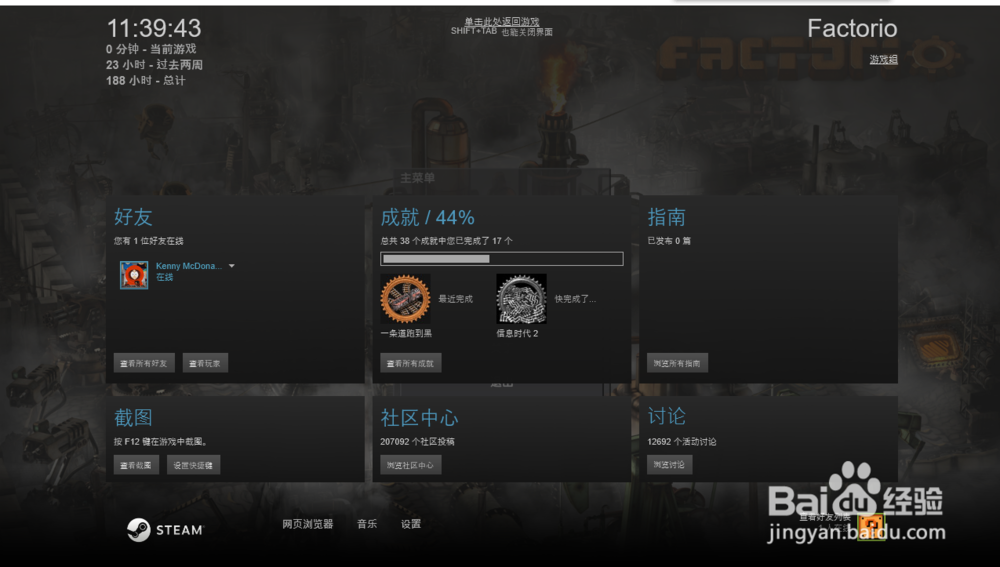
6、打开 网页浏览器

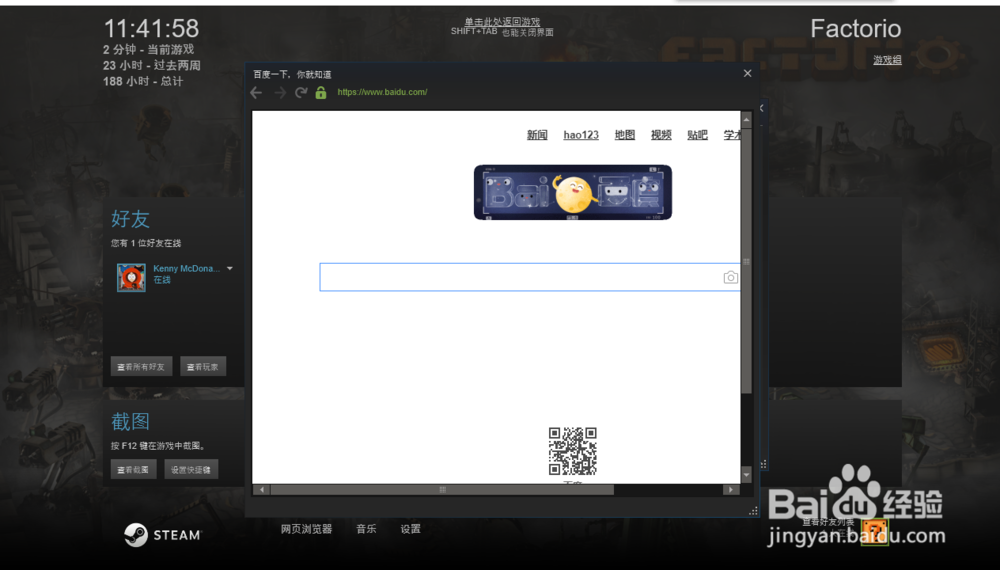
7、在内部浏览器打开 chrome://net-internals/#hsts

8、添加steamcommunity.com并勾选以下两个选项再点击Add
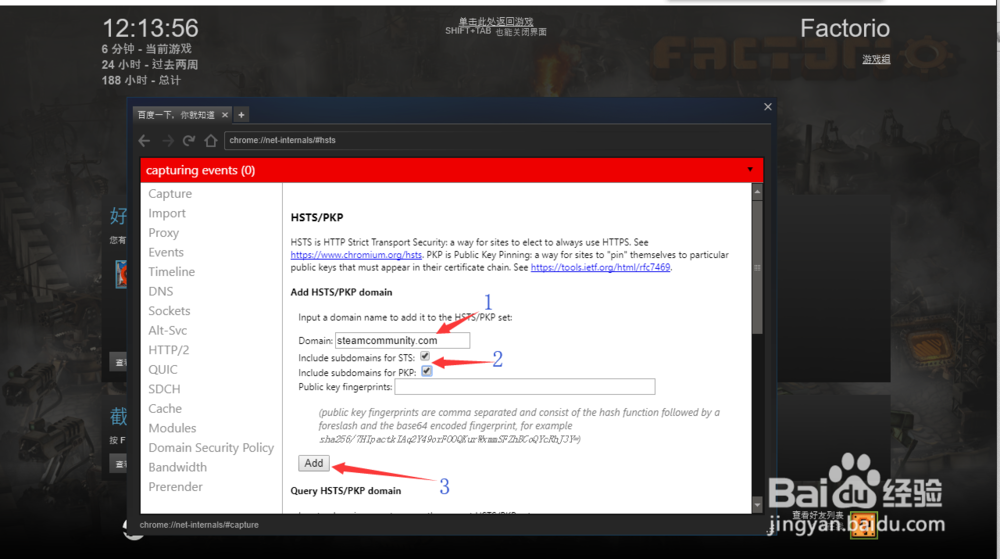
9、重启电脑 打开steam 就成功了!

